En la siguiente entrada explicamos cómo configurar los precios en ZooCo POS
En primer lugar tenemos que asegurar los impuestos que tenemos definidos en el sistema, podemos acceder a cualquier artículo y consultar la pestaña de precios, donde podremos comprobar la configuración de precios.
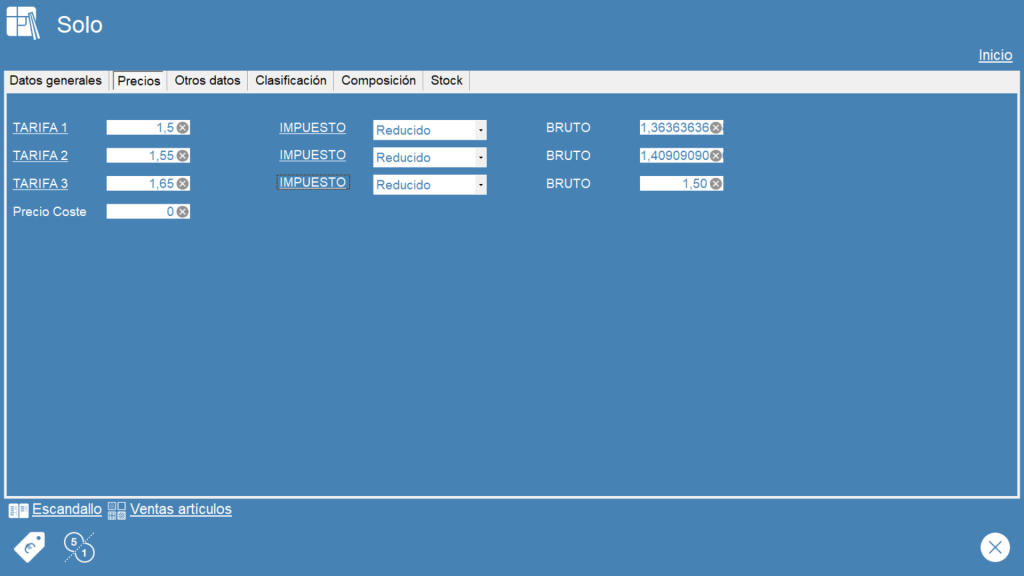
Si pulsamos sobre el enlace IMPUESTO accederemos al detalle de todos los impuestos que hay definidos en el sistema con sus correspondientes porcentajes. Desde esta pantalla podrías crear, modificar o eliminarlos.
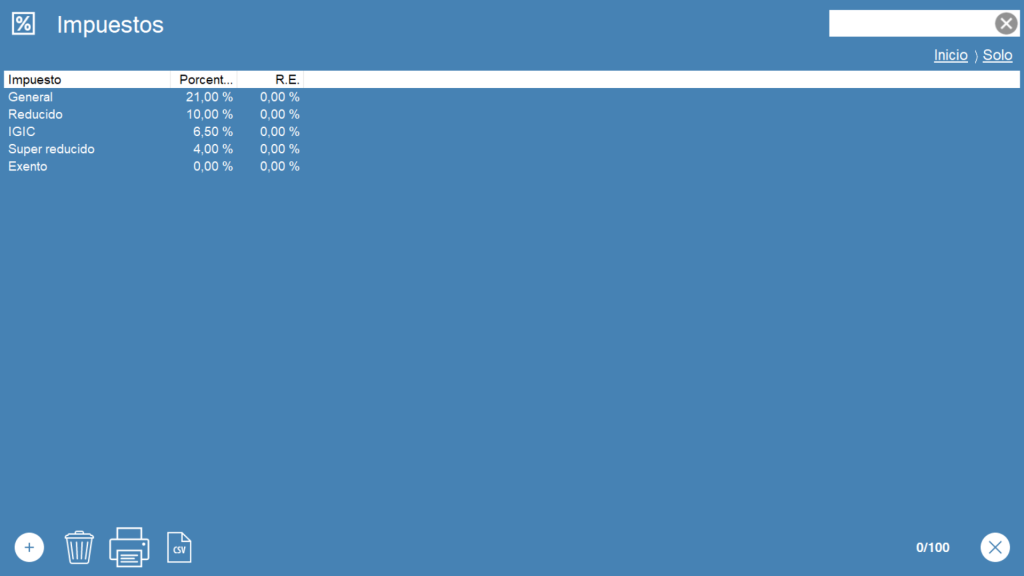
Posteriormente, a cada artículo debemos configurar las diferentes tarifas, por ejemplo, un artículo siempre debería tener el mismo tipo de impuesto aplicado, sin embargo podemos indicar diferentes precios en función de la tarifa que queramos aplicar.
¿desde dónde puedo elegir la tarifa que quiero aplicar?
Por defecto el sistema aplica la TARIFA 1, es decir, tomará el precio que tengas definido en la correspondiente ficha de precios para el artículo. En el ejemplo, puedes comprobar como en el botón aparece seleccionado [TARIFA 1] y el precio que se ha aplicado es el de 1,50 con un tipo de impuesto aplicado reducido que tenemos definido al 10%
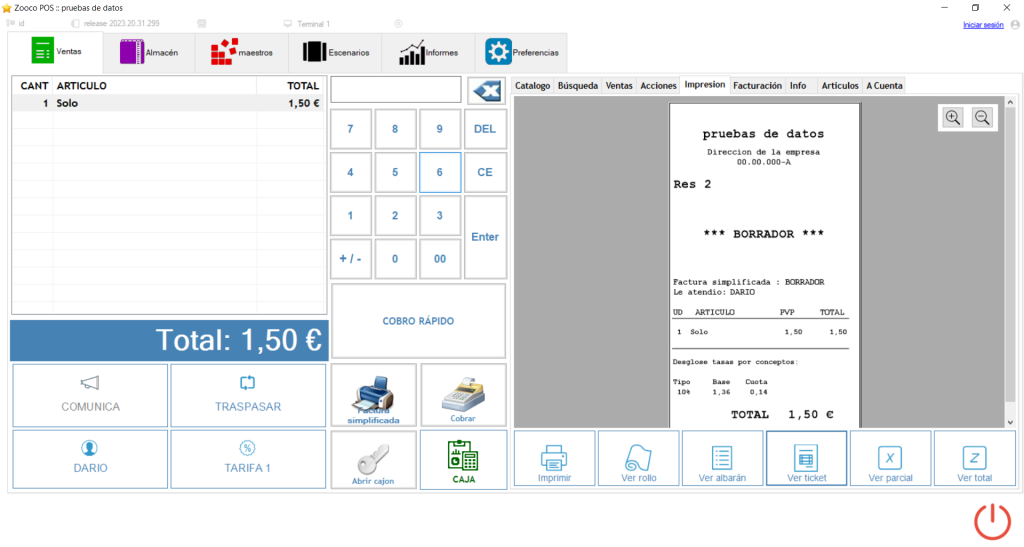
Supongamos en el ejemplo que queremos aplicar una tarifa distinta porque estamos ofreciendo un servicio diferenciado, bastará con pulsar en el botón de tarifa y seleccionar la que corresponda.
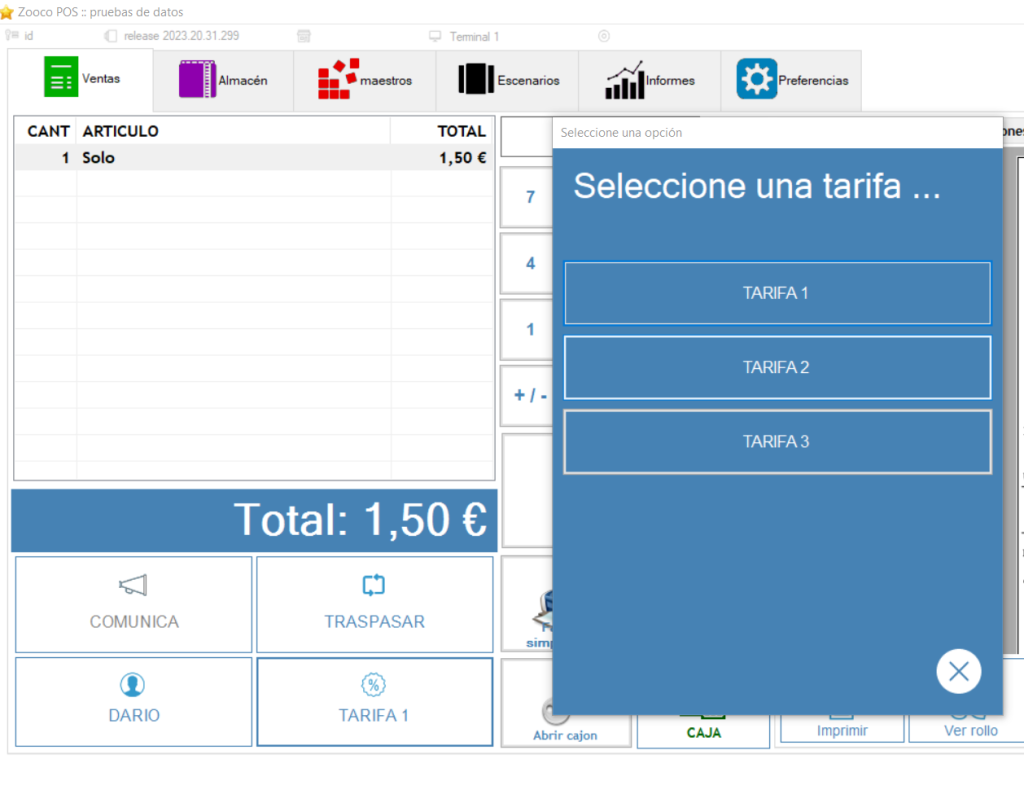
Seleccionamos la [TARIFA 3], el sistema automáticamente aplicará el precio correspondiente a la tarifa seleccionada. Podrás comprobar como el precio ha variado de 1,50 € a 1,65 € y como en el ticket de venta se ve reflejado el desglose de precios.
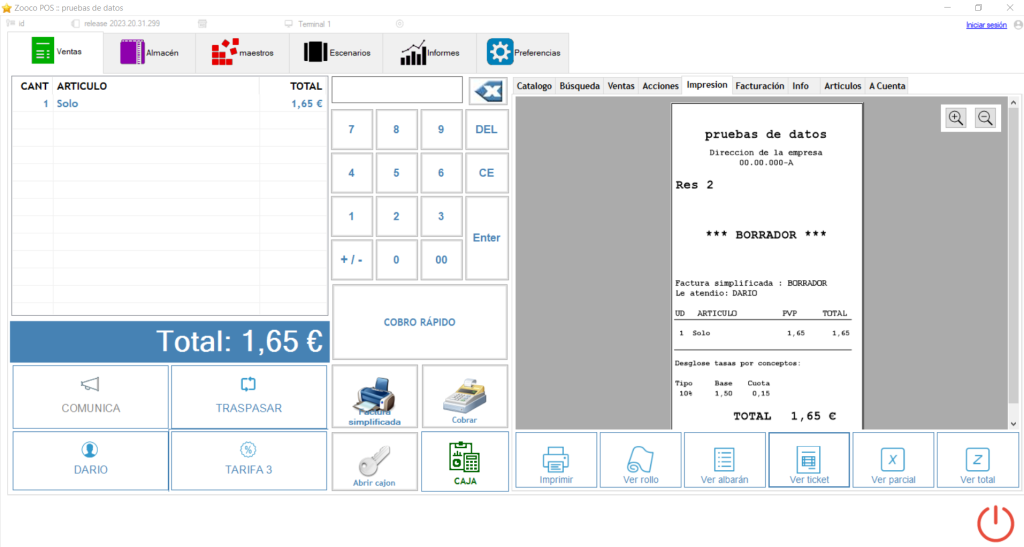
¿la selección de tarifa puede ser automática?
Si trabajas con el módulo de escenarios, puedes definir que tipo de tarifa quieres seleccionar por defecto para cada venta que se aplique en ella, para indicarlo tendremos que consultar el escenario y pulsar sobre él con el botón derecho del ratón para abrir el menú emergente, donde podremos seleccionar la tarifa que nos interese
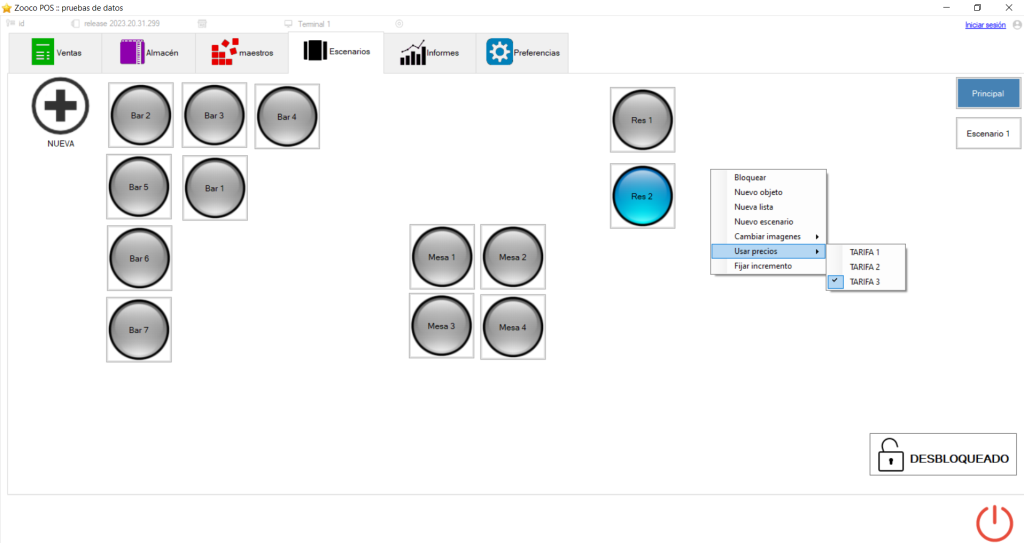
desde ese momento, toda venta que se registre en el escenario [Principal] empleará la TARIFA 3 por defecto, no obstante puede ser modificada manualmente con el botón correspondiente tantas veces como necesitemos.